Содержание
Фотографии на вашем ПК могут содержать сокровищницу воспоминаний. Один из лучших способов убедиться, что вы их никогда не потеряете, — это зарезервировать их. К счастью, существует множество полезных инструментов, которые позволяют создавать резервные копии всех фотографий на вашем компьютере. Мы перечислили наши лучшие восемь.
Все упомянутые сервисы имеют соответствующие веб-сайты и / или приложения, которые позволяют вам получить доступ к вашим фотографиям, как только они будут скопированы, что обычно занимает несколько секунд. Хотя наш список содержит много знакомых имен, есть несколько инструментов, которые могут быть не такими распространенными, но имеют функции, которые стоит изучить.
Большинство инструментов предоставляют бесплатное пространство для хранения в гигабайтах, но есть несколько служб подписки. Чтобы помочь вам принять обоснованное решение, мы добавили наш вердикт после каждого инструмента, чтобы вы могли определить, соответствует ли он вашим потребностям.
1. Google Photos Desktop Uploader
Свободное место для хранения: 15 ГБ (включая Google Drive и Gmail)
Трудно представить, что Google Фото существует уже менее двух лет, потому что он стал незаменимым инструментом резервного копирования для многих. Во время установки приложение позволяет создавать резервные копии фотографий и видео, сохраненных в разных местах на ПК (включая рабочий стол, устройства, подключенные к компьютеру, и папку «Мои рисунки»). Вы также можете добавить другие местоположения ПК, фотографии которых вы хотите создать резервную копию.
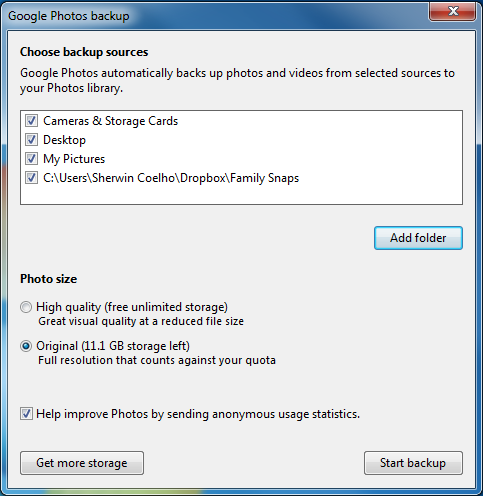
В Google Фото есть два варианта размера фотографий: Высокое качество уменьшает размер файла ваших оригинальных фотографий, но дает вам неограниченное пространство для хранения, в то время как оригинал рассчитывает против вашего места хранения, но файлы будут загружены в их исходном размере. Поскольку Google предоставляет вам 15 ГБ свободного места для хранения, я рекомендую выбрать «Оригинал», чтобы наслаждаться фотографиями так, как вы их делали.
Подсказка: Вы всегда можете создать и использовать второй аккаунт Google, чтобы удвоить это пространство. Кроме того, вы можете купить больше места для хранения. Планы начинаются с 1,99 долл. США в месяц за 100 ГБ или 9,99 долл. США в месяц за 1 ТБ.
Мы объяснили, как вы можете заставить Google Фото работать на вас
, показал вам, как использовать его для резервного копирования, организации и редактирования фотографий
и даже как использовать его как идеальный компаньон для отпуска
,
Вердикт: Google Photos — фантастический инструмент для обычного пользователя смартфона. Он имеет достаточно много места для хранения и дает вам возможность систематизировать и редактировать ваши файлы на самых разных устройствах.
2. Flickr Pro
Свободное место для хранения: 1 ТБ
Хотя его популярность за последние несколько лет снизилась, Flickr по-прежнему остается отличным местом для показа ваших фотографий благодаря своей лояльной и восторженной фотографической базе. Бесплатная учетная запись дает вам огромное 1 ТБ хранилища, но вам нужно будет загрузить фотографии через ее веб-сайт.
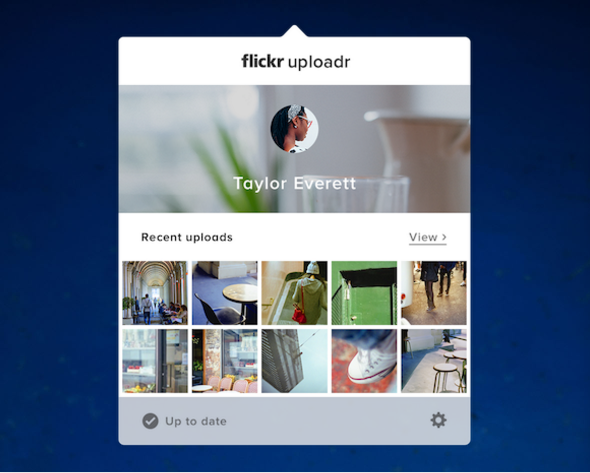
Для создания резервных копий фотографий на вашем компьютере вам необходимо зарегистрировать учетную запись Pro (от 5,99 долл. США в месяц или 49,99 долл. США в год). Это позволяет вам установить и использовать инструмент Desktop Auto-Uploadr. Он также обещает возможность просмотра без рекламы и предоставляет вам расширенные статистические данные о ваших фотографиях — в том числе, какие фотографии в настоящее время находятся в тренде и что привлекает людей к вашим фотографиям.
Помимо размещения ваших фотографий, Flickr имеет и другие полезные функции
и великолепные бесплатные инструменты, которые позволят вам загрузить все ваши фотографии Flickr
, Это удобно, если вы хотите сохранить их в другом месте.
Вердикт. Несмотря на небольшую стоимость, подписка на Flickr Pro имеет смысл, если вы заядлый фотограф, поскольку она с легкостью создаст резервные копии всех фотографий высокого разрешения.
3. Приложение для передачи фотографий
Место для хранения: Не указано (требуется подписка Pro)
Существует множество приложений, которые позволяют мгновенно отправлять фотографии с одного устройства на другое. Тем не менее, приложение Photo Transfer App (да, именно так оно и называется) — единственное, что нам известно о том, что оно также позволяет создавать резервные копии фотографий. По умолчанию приложение позволяет бесплатно передавать пять файлов одновременно.
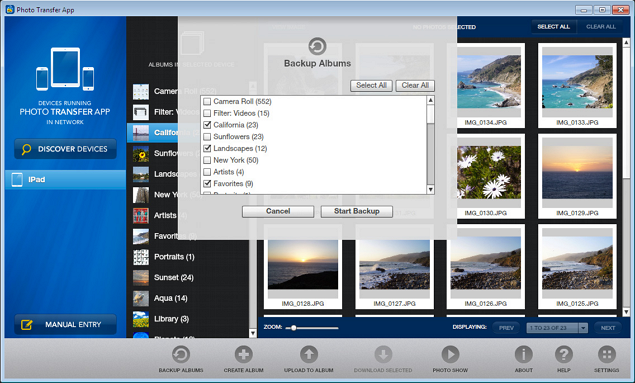
Обновление до версии Pro (которая стоит $ 4,99) снимает этот лимит и дает вам возможность создавать резервные копии фотографий на вашем ПК. Вы можете указать путь к резервной копии своей папки, щелкнув по значку «Настройки» в правом нижнем углу программы.
Любые фотографии, которые вы скопировали на свой компьютер, легко перенести в приложение Photo Transfer на ваших устройствах. Просто используйте кнопку «Найти устройства» в программе. Программа обнаружит любые устройства, подключенные к той же сети Wi-Fi, и позволит вам передавать нужные фотографии.
Вердикт: приложению Photo Transfer понадобилось время, чтобы обнаружить наши устройства. Тем не менее, это полезно, если вы хотите сделать резервную копию фотографий с ваших устройств Amazon и Mac, потому что большинство других инструментов не поддерживают эти устройства.
Параметры облачного хранилища
Есть много знакомых, бесплатных и надежных облачных сервисов хранения, которые поддерживают ваши фотографии. Те, что упомянуты ниже, работают аналогичным образом. Они добавляют полезные папки ПК, ярлыки на рабочем столе и значки на панели задач вашего ПК для быстрого доступа. Этот значок области уведомлений важен, потому что он также позволяет вам получить доступ к предпочтения (или же настройки) раздел, где вы можете проверить и изменить его поведение по умолчанию.
Лучшее в использовании облачного хранилища заключается в том, что резервное копирование фотографий — это всего лишь случай, когда вы помещаете их в нужную вам папку. После этого вы можете мгновенно получить доступ ко всем своим фотографиям с другого компьютера, на котором установлена та же программа, с веб-сайта соответствующего инструмента или с его бесплатными приложениями для Android и iOS.
4. Google Диск
Свободное место для хранения: 15 ГБ (включая Google Photos и Gmail)
Если вы предпочитаете использовать облачное хранилище вместо Google Фото, то Google Drive — ваш лучший выбор. Установка программы также добавляет на ваш компьютер эквивалентные инструменты Google (Документы, Листы и Слайды).
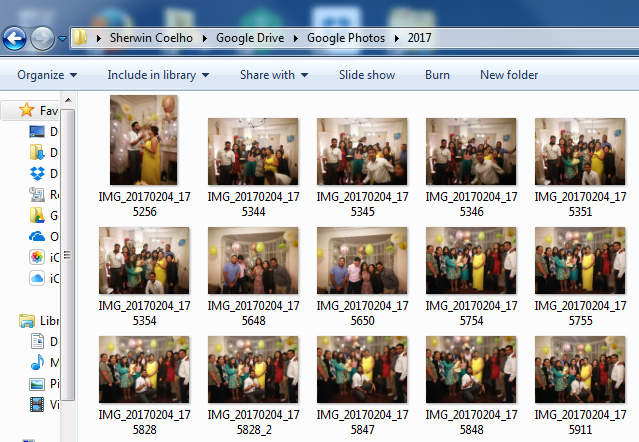
В отличие от Google Photos, он начнет загружать все файлы из вашей учетной записи Google Drive на ваш ПК, поэтому вы сможете получить к ним доступ в любое удобное время. Вы можете изменить, какой из этих файлов вы хотите загрузить, используя предпочтения опция в области уведомлений вашего ПК. Мы написали подробное руководство по Google Диску
а также рассказал вам, как найти что-либо хранится в вашей учетной записи
,
Вердикт: это хорошая альтернатива Google Фото и великолепно, если вы привязаны к экосистеме Google, потому что она предварительно установлена на всех устройствах Android и Chromebook.
5. OneDrive
Свободное место для хранения: 5 ГБ
Служба облачного хранилища Microsoft по умолчанию предустановлена на все ПК с Windows 10. Для более ранних версий его легко установить как отдельную программу.
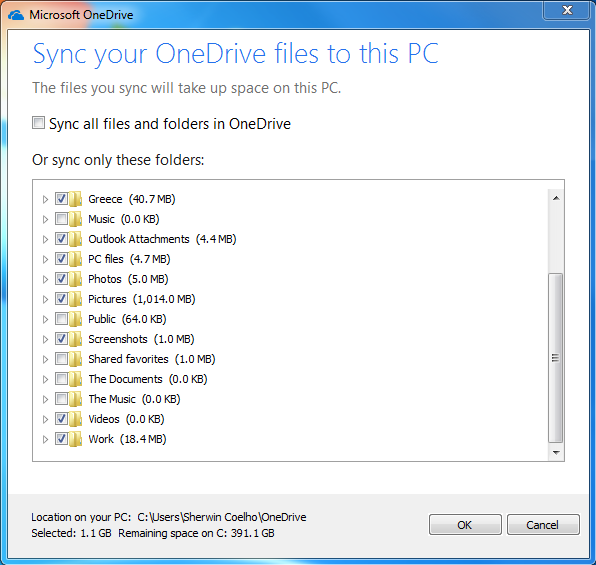
Щелкните правой кнопкой мыши его значок уведомления ПК, затем нажмите настройки. Здесь вы увидите варианты автоматического сохранения фотографий и видео в своей учетной записи OneDrive при каждом подключении устройства к компьютеру. На вкладках этого экрана также есть параметры, позволяющие вам выбрать, какие файлы папок вы хотите сохранить, сохранить медиа-файлы с устройств, которые вы подключаете к компьютеру, и автоматически сохранить ваши скриншоты в OneDrive.
Недавно Microsoft улучшила сервис. Лучшим примером этого являются веб-интерфейсы и интерфейсы приложений, в которых теперь есть специальный раздел «Фотографии», в котором вы найдете все фотографии, для которых вы создали резервные копии, и аккуратно упорядоченные по дате. Мы рассказали вам, как лучше всего использовать OneDrive на ПК с Windows 10
,
Вердикт: Вероятно, это приложение по умолчанию на вашем ПК, поэтому вы также можете использовать его 5 ГБ для эффективного использования.
6. Dropbox
Свободное место для хранения: 2 ГБ
Dropbox был одной из самых ранних программ облачного хранилища. Даже сегодня это все еще компетентный сервис, несмотря на то, что он предлагает наименьшее количество свободного места для хранения. Может быть, это потому, что он постоянно добавляет полезные новые функции
,
Его значок уведомлений на ПК отображает все ваши последние уведомления и файлы, которые вы загрузили (или внесли изменения) в список. Вы даже можете скопировать ссылку на любой из этих файлов, чтобы быстро поделиться ею с другими. Его раздел «Настройки» (также доступен через значок уведомления) позволяет автоматически загружать фотографии, видео и снимки экрана в службу.
Вердикт: пространство для хранения по умолчанию, которое он предлагает, остается его единственной основной ахиллесовой пятой. В противном случае, это безупречная программа.
7. iCloud
Свободное место для хранения: 5 ГБ
Все, что начинается с маленького «я», очевидно, связано с Apple. К счастью, iCloud работает и на ПК с Windows. Установка программы занимает несколько минут, и вам потребуется перезагрузить компьютер для завершения установки.
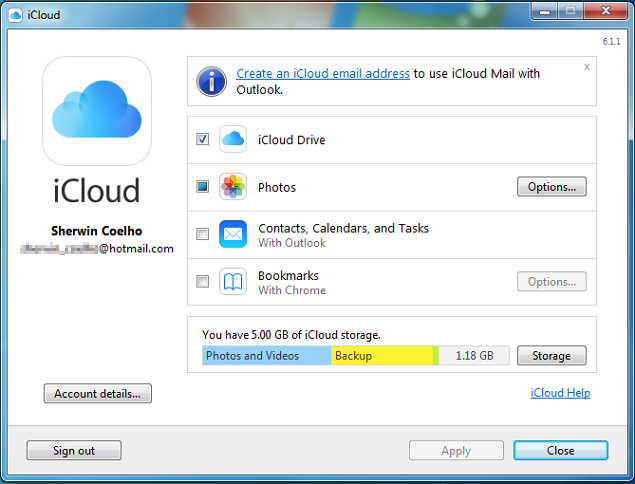
Досадно, что iCloud также устанавливает некоторые дополнительные нежелательные компоненты Apple, но это, вероятно, небольшая цена, если вы привязаны к экосистеме Apple. Мы объяснили, как использовать его для синхронизации данных между вашим iPhone и Windows PC
,
Вердикт. Несмотря на то, что это хороший сервис, его стоит использовать, только если вы используете устройства Apple и ПК с Windows.
8. Амазон Драйв
Свободное место для хранения: 5 ГБ (требуется подписка Amazon Prime)
Пользователи Amazon Prime имеют массу преимуществ
, Одним из наиболее недооцененных является Amazon Drive, который дает вам 5 ГБ дискового пространства для ваших фотографий, видео и других файлов. При первой установке Amazon Drive вы можете выбрать, какие папки ПК вы хотите синхронизировать с вашей учетной записью.
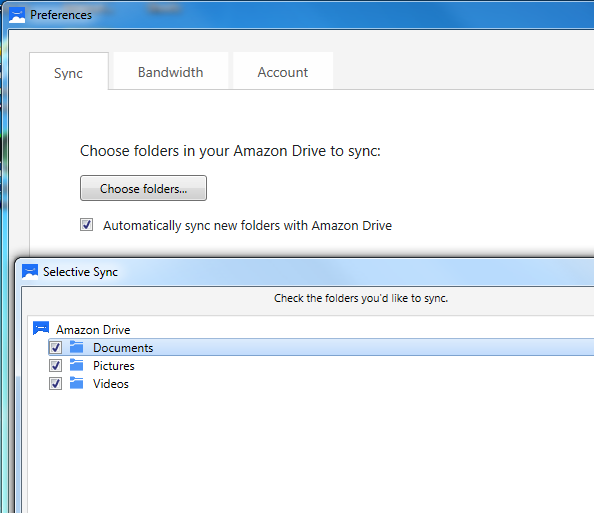
Это сбивает с толку службу под названием Prime Photos, которая доступна только в виде приложений для Android и iOS. Это имеет неограниченное пространство для хранения фотографий и является лучшим местом для резервного копирования и организации фотографий на вашем устройстве. Но поскольку она недоступна в качестве отдельной программы для ПК, вам нужно будет управлять любыми фотографиями, которые вы загрузили через приложения, с помощью программы Amazon Drive.
Вердикт: инструменты поиска фотографий на Amazon Drive недоработаны по сравнению с некоторыми другими опциями в этом списке. Тем не менее, Prime Photos является отличным вариантом для резервного копирования фотографий на ваших устройствах.
Какой ваш любимый инструмент резервного копирования?
В то время как наша любимая программа резервного копирования фотографий — Google Photos, каждый из упомянутых инструментов дает разные способы достижения одного и того же результата. Все они работают как рекламируются и служат немного другим целям. В конечном счете, какой сервис вы считаете полезным, все сводится к нескольким решающим факторам, а именно: объем памяти, удобство и простота знакомства.
Лучшее в наличии такого большого количества надежных инструментов для резервного копирования фотографий — то, что вы можете легко использовать несколько служб или несколько учетных записей в одной службе, чтобы мгновенно увеличить свое пространство хранения.
Какой из этих инструментов для ПК вы считаете бесценным для резервного копирования ваших фотографий? Есть ли полезная программа, которую мы пропустили? Дайте нам знать, отправив свои мысли в разделе комментариев ниже.





